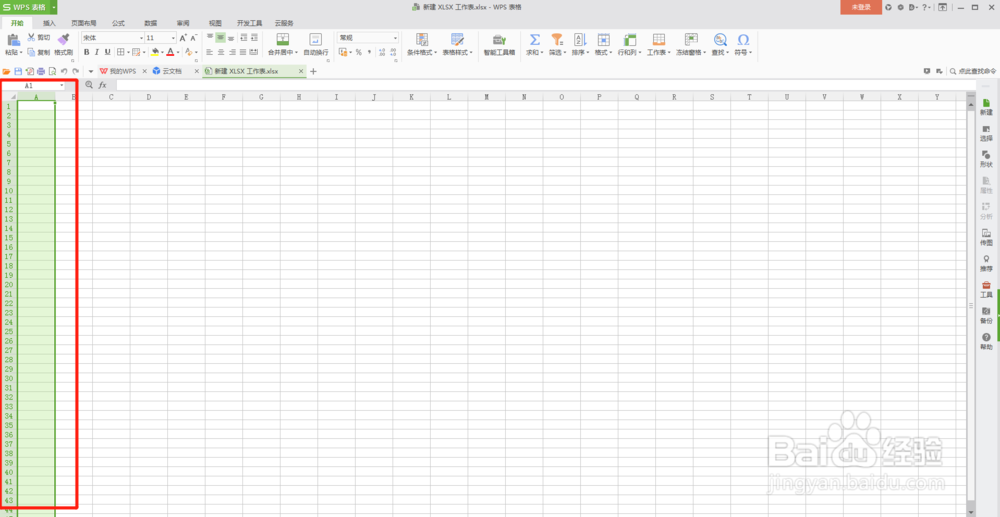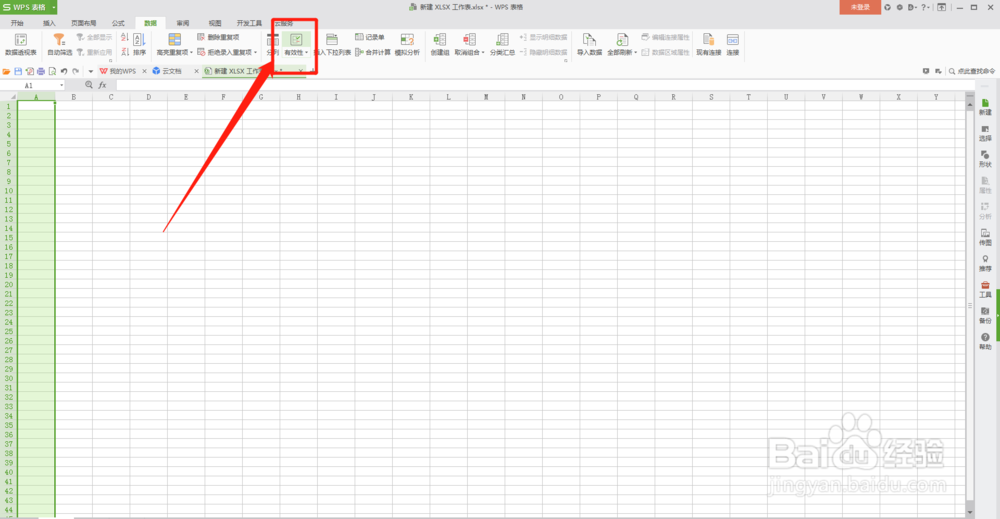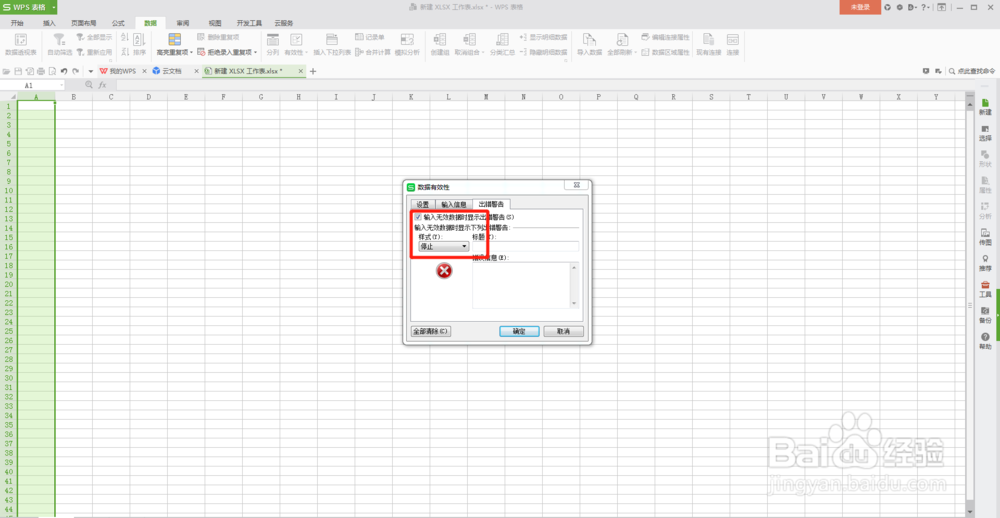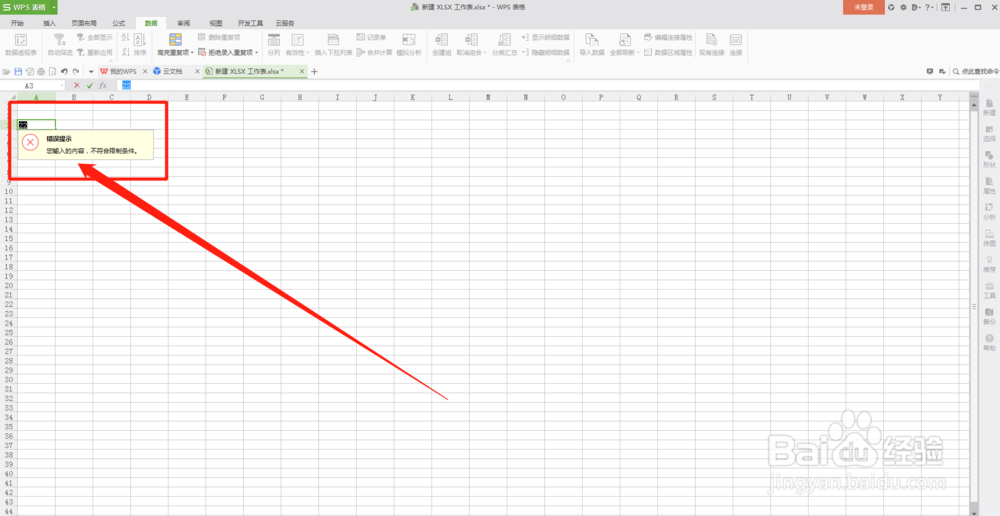1、首先选中需要输入整数的区域,我们以一列为例。
2、点击选择工具栏中的“数据”选项。
3、点击子菜单中的“有效性”选项,直接点击就可以,或者点击其右侧的下拉箭头,选择其中的“有效性”。
4、在弹出的子窗口中,将“有效性条件”中的“允许”设置为“整数”,“数据”设置为“介于”,然后输入自己需要的数值范围,我们以介于10-20之间为例,最小值输入10,最大值输入20,最后“确定”。
5、在同一个窗口可以对“出错警告”进行设置,其中的“样式”有“停止、警告、信息”可选,根据需要进行设置。
6、设置完成后,在设置区域输入超出10-20这个范围的数字22后,系统就会出现错误提示,进而提醒我们加以改正。